eclipse中如何设置字体大小_eclipse字体大小设置方法
日期:2020-02-23 01:00:52 来源: IT猫扑网整理
eclipse字体大小设置方法是网友分享的,主要就是在日常使用中字体显示效果更好,不同版本方法基本也是一样的,不知道设置的可以看一下。
eclipse设置字体大小的方法
小伙伴1这样建议:
重装了系统,我一般都习惯把eclipse中的字体设的大一点,不过这次设置的时候还出了点问题,干脆记录下来方便以后再次使用。
本来设定字体大小的时候,会分别设定java、javascript和其他的字体,在设定java的时候还挺有效,在设置javascript和xml的时候就不好使了,怎么设都不行,后来修改了basic的设置,才算改好,记得以前好像没有遇到过这种问题,不知道是不是eclipse版本的问题。
打开eclipse,找到window,点击后在下拉菜单中找到preferences
在左边的菜单栏中找到general,appearance在general展开后的第一行,点击展开appearance
找到colors and fonts,点击这样就快找到我们要的了
看到右边字体一列有很多的选项,我们只需要修改basic里面的
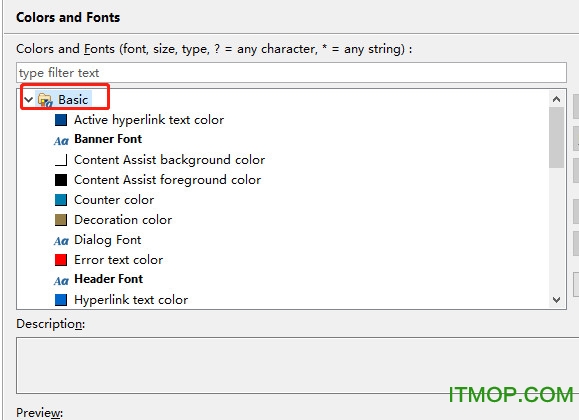
点击展开Basic,最下面有 Text Font 这个选项,点击
然后右边的Edit被激活了,点击Edit
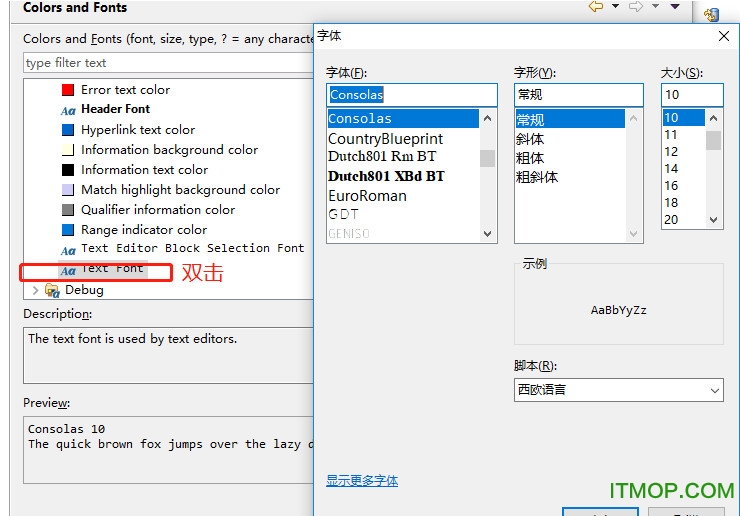
小伙伴2这样建议:
以前一直使用MyEclipse,刚刚开始使用eclipse的jee-eclipse。突然发现一个问题,在Editor里面写汉字的时候,汉字很小,而代码(英文)却是正常的大小。解决问题如下:
打开
里面有 Text Editor Block Selection Font 以及 Text Font 两个可以设置的地方。
在这里设置字体为 Courier New ,大小为:
如果你的字体里面没有 Courier New ,可以去window里面设置,让它显示。